
เนื้อหา
คุณสามารถสตรีมแบบสดโดยใช้ ROG Phone 3 โดยใช้แอป Game Genie ก่อนอื่นคุณต้องเปิดเกมจากนั้นปัดไปทางขวาเพื่อเข้าถึง Game Genie การคลิกปุ่มถ่ายทอดสดจะช่วยให้คุณสามารถสตรีมเกมแบบสดไปยังบัญชี YouTube ของคุณได้
Asus ROG Phone 3 เป็นเกมมิ่งโฟนที่ทรงพลังที่สุดที่คุณสามารถหาซื้อได้ในตลาดปัจจุบัน เปิดตัวครั้งแรกเมื่อเดือนกรกฎาคมที่ผ่านมามีหลายรุ่นที่มีคุณสมบัติแตกต่างกัน ในระดับไฮเอนด์อุปกรณ์ใช้ชิป Snapdragon 865+ รวมกับ RAM 16 GB และที่เก็บข้อมูล UFS 3.1 512 GB รุ่นพื้นฐานใช้ Snapdragon 865 รวมกับ RAM 8 GB และที่เก็บข้อมูล 256 GB ทุกรุ่นใช้จอแสดงผล AMOLED 144 Hz และแบตเตอรี่ 6000 mAh
ถ่ายทอดสดเกมของคุณโดยใช้ Asus ROG Phone
คุณสมบัติที่ดีที่สุดอย่างหนึ่งของโทรศัพท์เครื่องนี้คือคุณสามารถสตรีมเกมของคุณแบบสดด้วยความละเอียด 1080p Full HD ได้โดยไม่ต้องใช้ฮาร์ดแวร์พิเศษหรือซอฟต์แวร์ของบุคคลที่สาม นี่คือวิธีที่คุณทำได้
สตรีมแบบสดไปยัง YouTube โดยใช้ ROG Phone ของคุณ 3
โทรศัพท์นี้ช่วยให้คุณสามารถสตรีมเกมแบบสดไปยังบัญชี YouTube ของคุณได้ หากคุณเป็นสตรีมเมอร์เกมสิ่งนี้จะมีประโยชน์เพราะคุณจะสามารถเชื่อมต่อกับผู้ติดตามของคุณได้ทุกที่ตราบเท่าที่มีการเชื่อมต่ออินเทอร์เน็ตที่ดี
เวลาที่ต้องการ: 3 นาที
สตรีมสดบน ROG Phone 3
- เปิดเกมที่คุณต้องการสตรีม
คุณสามารถทำได้โดยปัดขึ้นจากหน้าจอหลักจากนั้นแตะที่ไอคอนเกม
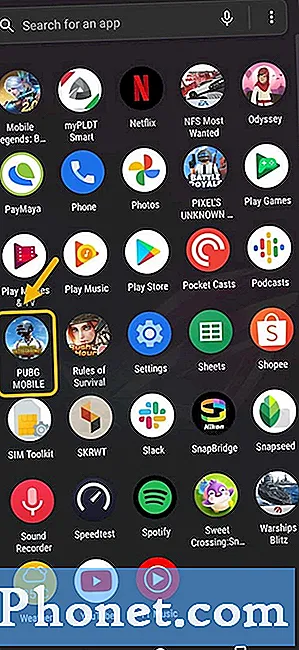
- ปัดจากขอบซ้ายของหน้าจอไปทางขวา (ในโหมดแนวนอน)
ซึ่งจะแสดง Game Genie

- แตะปุ่ม Live
ที่อยู่ทางขวาของแอพ Game Genie

- ตรวจสอบข้อมูลและทำการเปลี่ยนแปลงที่จำเป็น
คุณสามารถเปลี่ยนชื่อสตรีมแบบสดคำอธิบายสตรีมแบบสดความละเอียดแหล่งที่มาของเสียงและความเป็นส่วนตัว
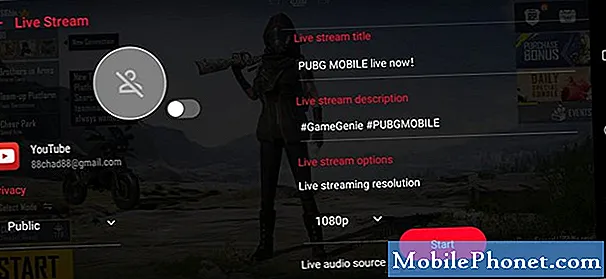
- แตะเริ่ม
การดำเนินการนี้จะเริ่มสตรีมแบบสด
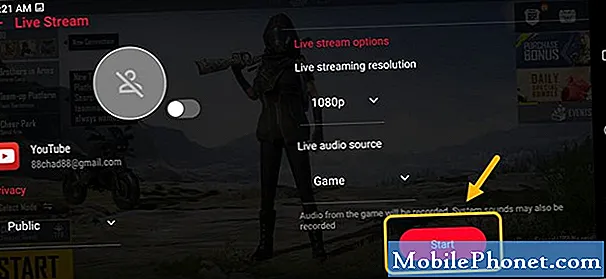
สตรีมไปยังบัญชี YouTube อื่น
หากคุณต้องการสตรีมแบบสดในบัญชี YouTube อื่นให้ทำตามขั้นตอนต่อไปนี้
- แตะการตั้งค่าโทรศัพท์ของคุณ
- แตะขั้นสูง
- แตะ Game Genie
- แตะบัญชี YouTube ภายใต้หัวข้อสตรีมสด
- แตะเพิ่มบัญชีจากนั้นตกลง
- ลงชื่อเข้าใช้ด้วยบัญชี Google ใหม่ที่คุณต้องการใช้
หลังจากทำตามขั้นตอนข้างต้นแล้วคุณจะสตรีมแบบสดโดยใช้ ROG Phone 3 ได้สำเร็จ
เยี่ยมชมช่อง Youtube TheDroidGuy ของเราสำหรับวิดีโอการแก้ปัญหาเพิ่มเติม
ยังอ่าน:
- อัตราการรีเฟรชหน้าจอ ROG Phone 3 วิธีการตั้งค่า


